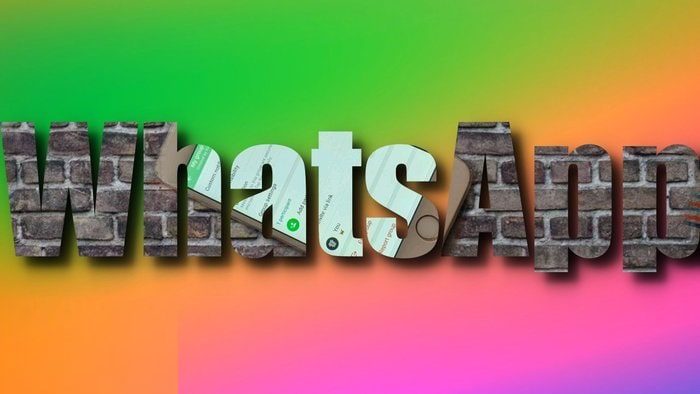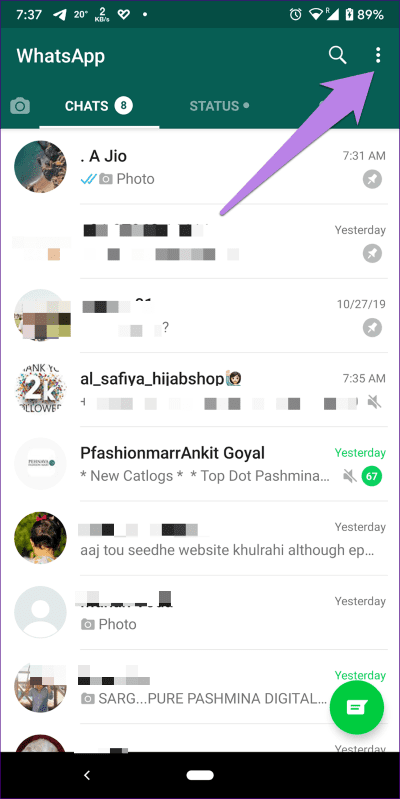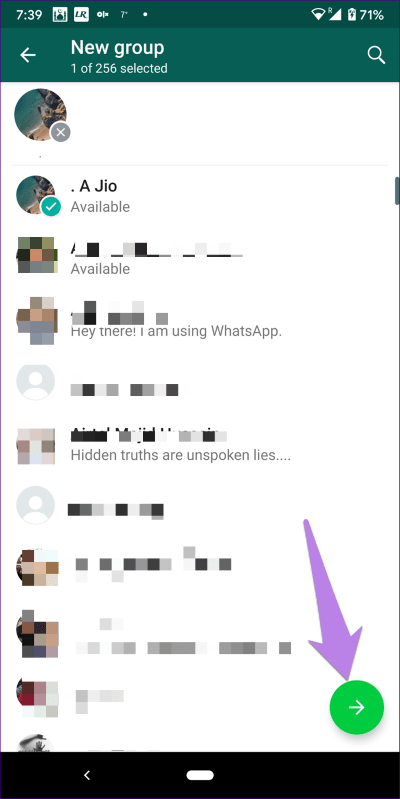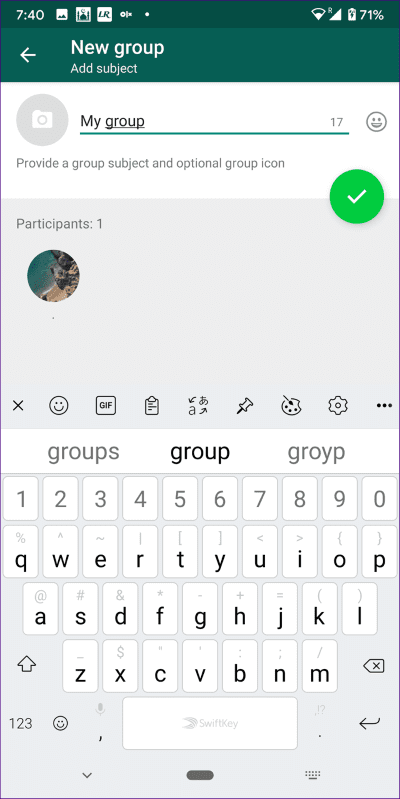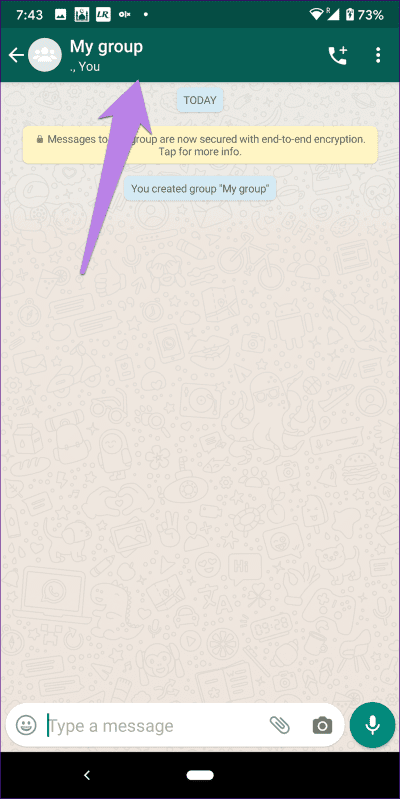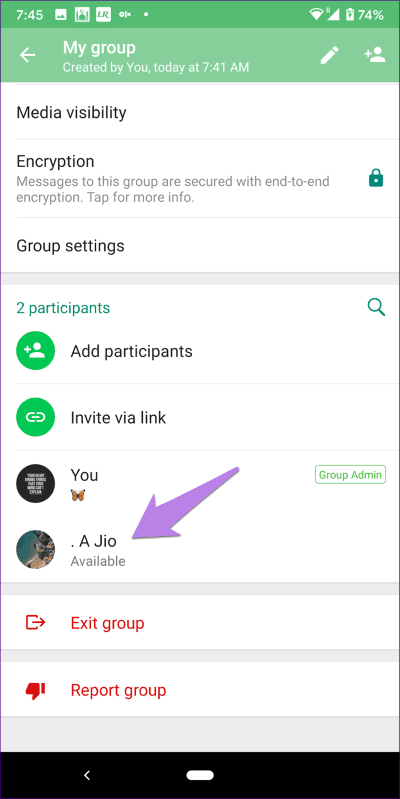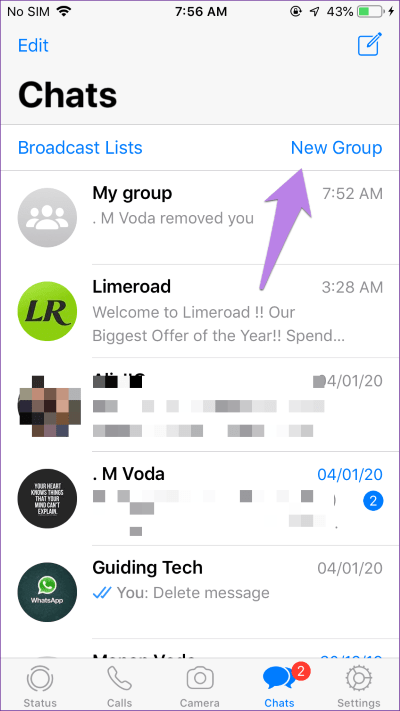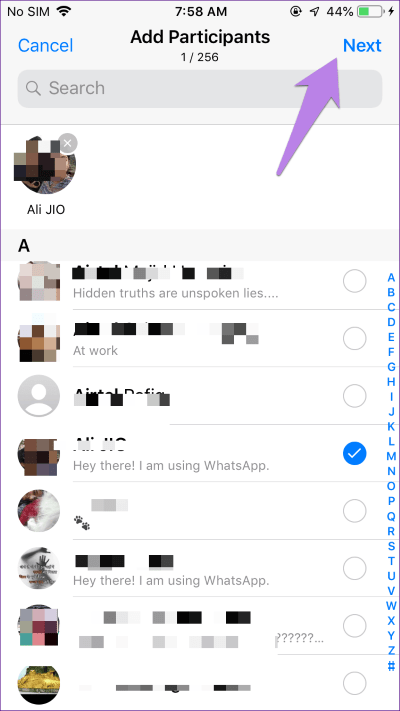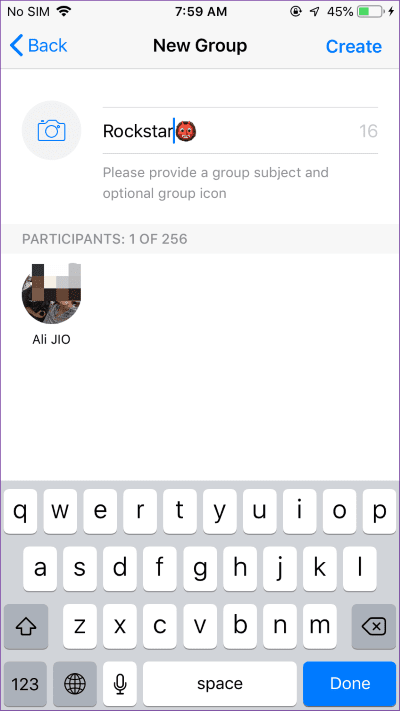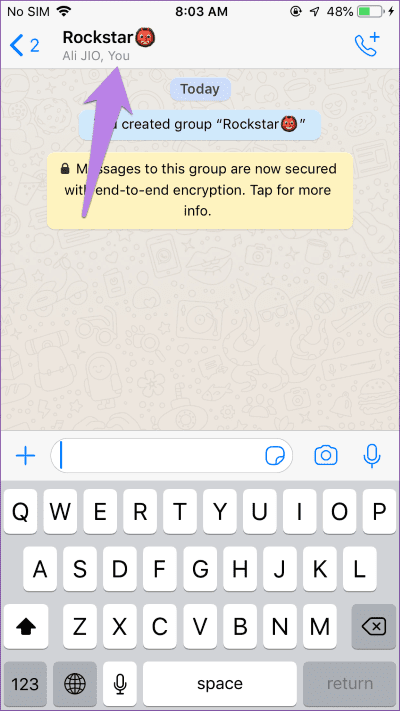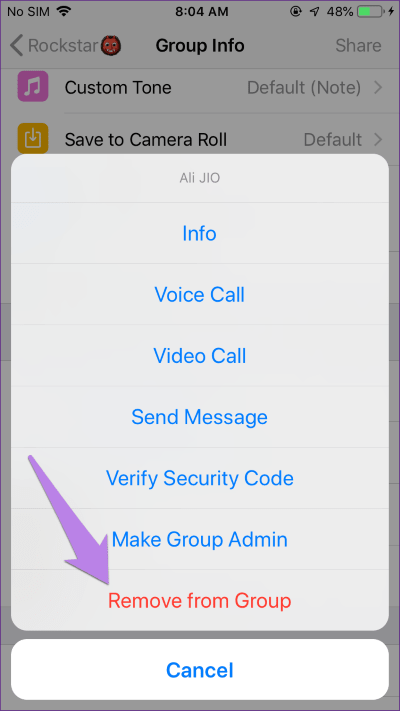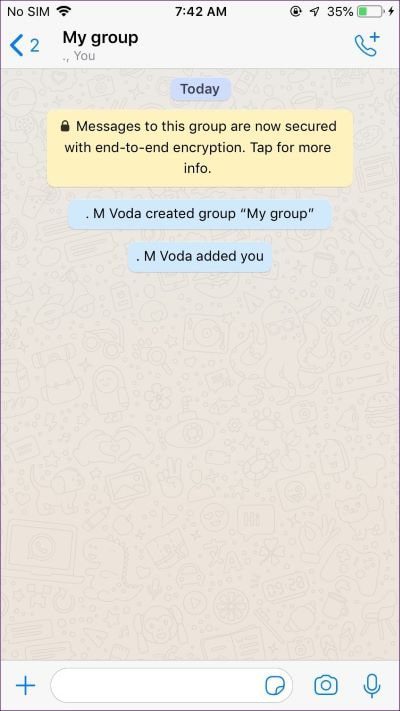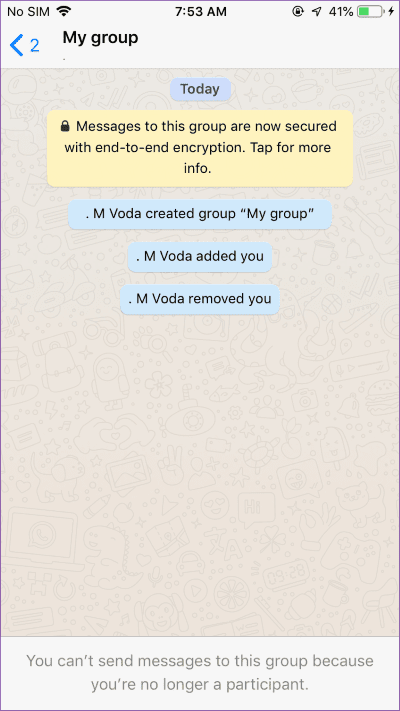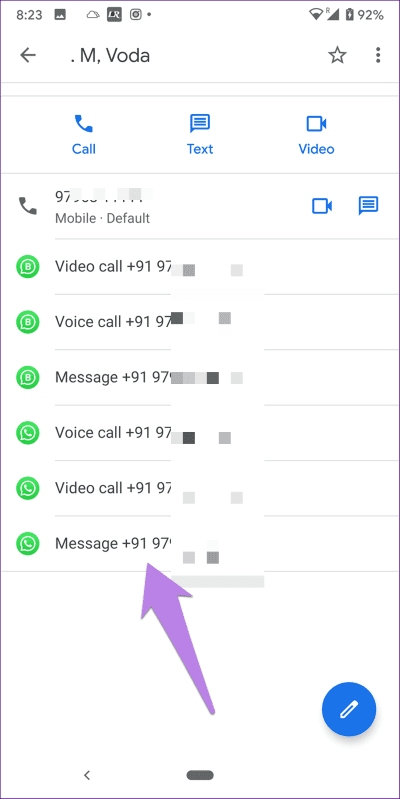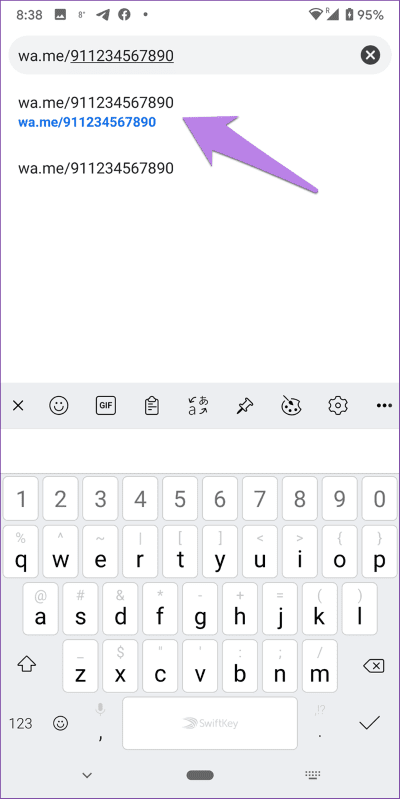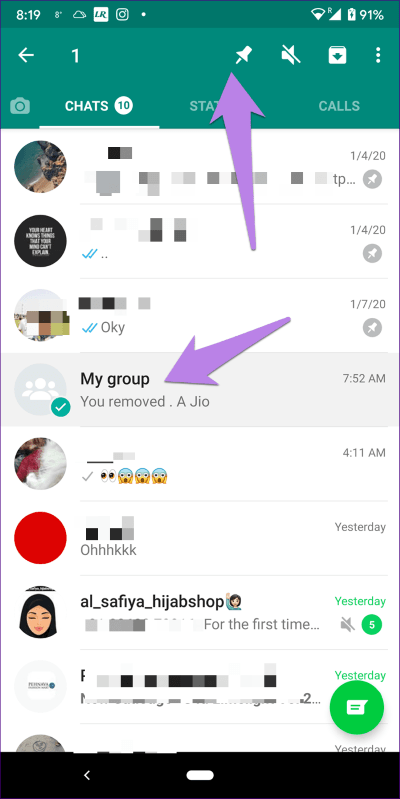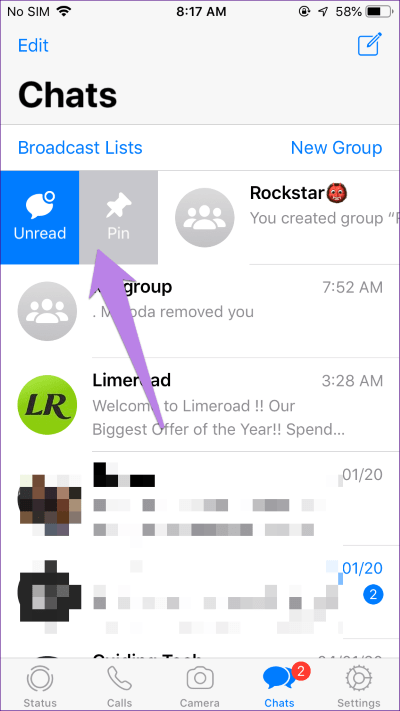So erstellen Sie eine WhatsApp-Gruppe mit sich selbst
Haben Sie sich jemals gefragt, ob Sie eine Gruppe erstellen können? WhatsApp Nur mit Ihnen als Teilnehmer? Mit anderen Worten, erstellen Sie WhatsApp-Gruppe Ohne weitere Kontakte hinzuzufügen, damit Sie Nachrichten an sich selbst senden können. Wenn Sie eine Gruppe erstellen möchten, um Nachrichten nur an sich selbst zu senden, müssen Sie keine Gruppe erstellen. Sie können auch einen normalen Chat-Thread erstellen.
Wir haben die Schritte für jedes der Verfahren in diesem Beitrag behandelt. Hier erfahren Sie, wie Sie eine WhatsApp-Gruppe mit sich selbst erstellen und sich selbst auf WhatsApp eine Nachricht senden. Der Vorteil, eine Gruppe zu erstellen, anstatt einen normalen Thread zu verwenden, besteht darin, sie anzupassen. Das heißt, Sie können ihren Namen und ihr Foto genauso einfach ändern wie jede andere Gruppe.
Schließlich haben Sie die Wahl. Hier sind die Schritte, um eine Gruppe nur mit dir selbst zu erstellen.
WIE MAN EINE WATSAPP-GRUPPE NUR MIT DIR AUF ANDROID UND IPHONE ERSTELLT
Die Schritte sind auf Android und iPhone leicht unterschiedlich, aber die Idee ist dieselbe. Das heißt, wenn Sie eine Gruppe erstellen WhatsApp , werden Sie aufgefordert, Teilnehmer hinzuzufügen. Nun, da Sie eine Gruppe mit sich selbst erstellen, möchten Sie vielleicht nur sich selbst hinzufügen. Dies ist jedoch aus zwei Gründen nicht möglich.
Zuerst Sie müssen sich nicht selbst hinzufügen. Der Besitzer oder Ersteller der Gruppe wird automatisch hinzugefügt. Zweitens müssen Sie mindestens eine Person hinzufügen, um eine Gruppe zu erstellen. Diese Person kann jeder sein. Aber um auf der sicheren Seite zu sein und Ärger zu vermeiden, fügen Sie einen engen Freund oder ein Familienmitglied hinzu. Der Grund dafür ist, dass Sie es entfernen müssen, sobald Sie es hinzufügen.
Hinweis: Wir haben unten ausführlich beschrieben, was passiert, wenn Sie eine Person zu einer WhatsApp-Gruppe hinzufügen oder daraus entfernen.
Hier sind die Schritte für Android und iPhone.
Tipp: Nachdem Sie die Gruppe erstellt haben, können Sie ihren Namen und ihr Foto ändern.
Erstellen Sie eine WhatsApp-Gruppe mit sich selbst auf Android
Schritt 1: Öffnen WhatsApp Am Telefon Android dein und klicke auf Drei-Punkte-Symbol oben. Wählen Neue Gruppe.
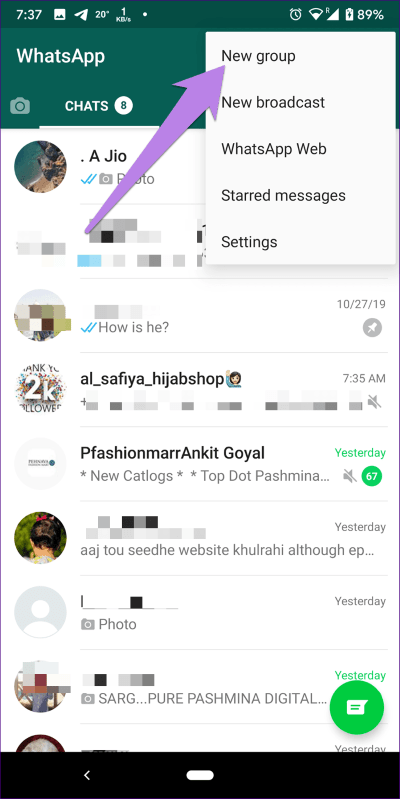
Schritt 2: Fügen Sie einen Teilnehmer Ihrer Wahl hinzu und drücken Sie das grüne Symbol der nächste unten.
Schritt 3: Art Gruppenname im Gruppenthemenfeld. Sie können sogar ein Gruppenfoto hinzufügen, indem Sie auf das Symbol klicken die Gruppe. Klicken Sie auf das Symbol grünes Zeichen.
Hinweis: Die andere Person wird benachrichtigt, dass Sie sie hinzugefügt haben.
Schritt 4: Um die Person aus der Gruppe zu entfernen, öffnen Sie die neu erstellte WhatsApp-Gruppe auf Ihrem Telefon. Klicken Sie oben auf den Gruppennamen. Alternativ klicken Sie oben auf das Drei-Punkte-Symbol und wählen Info die Gruppe.
Schritt 5: Scrollen Sie im Abschnitt nach unten Gruppeninfos , und Sie finden einen Abschnitt Teilnehmer. Klicke auf Teilnehmername die Sie entfernen möchten. Lokalisieren Aus Liste entfernen. Eine Bestätigungsmeldung wird angezeigt auftauchen. Klicke auf OK.
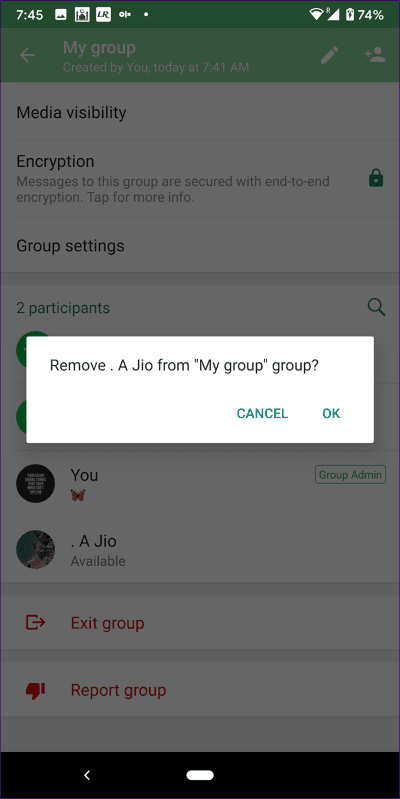
Erstellen Sie eine WhatsApp-Gruppe mit sich selbst auf dem iPhone
Schritt 1: Öffnen WhatsApp und klicke Gruppenoption neu in obenstehendes.
Schritt 2: Teilnehmer hinzufügen aus Deine Entscheidung Und drücke der nächste.
Schritt 3: Art Gruppenname in das Betrefffeld und drücken Sie Nein.
Hinweis: Die andere Person erhält eine Benachrichtigung, dass sie einer Gruppe hinzugefügt wurde.
Schritt 4: Um die Person zu entfernen, öffne die von dir erstellte Gruppe und tippe auf Ihr Name steht ganz oben.
Schritt 5: Scrolle nach unten und tippe auf Name der Person unter den Teilnehmern. Lokalisieren "Aus der Gruppe entfernen, dann klickEntfernungAuf Anfrage zu bestätigen.
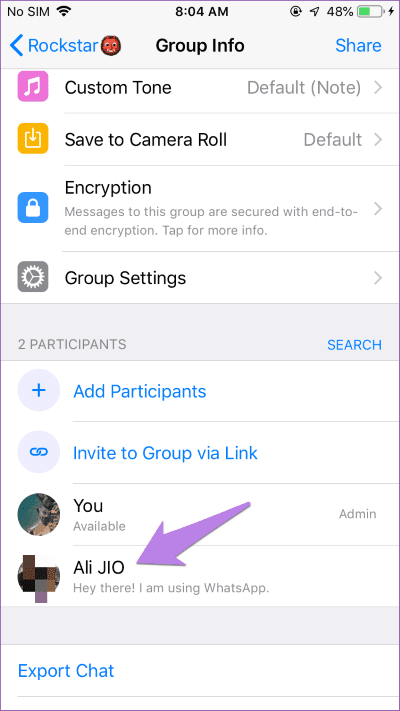
Was passiert, wenn Sie jemanden zu einer WATSAPP-Gruppe hinzufügen oder daraus entfernen?
Wenn Sie jemanden zu einer WhatsApp-Gruppe hinzufügen, wird er benachrichtigt und die Gruppe ist auf seinem Telefon. Wenn Sie der Gruppe eine Nachricht senden, ohne sie zu entfernen, wird sie diese empfangen.
Sobald Sie die Person entfernen, wird ihr der von Ihnen entfernte Text angezeigt. Obwohl die Gruppe auf ihren Telefonen bleibt, können sie keine Nachrichten senden oder Empfang Nachrichten in dieser Gruppe. Jetzt haben Sie die ganze Gruppe für sich allein. Sie müssen das Kit installieren, um schnell dorthin zu gelangen, wie unten gezeigt.
Tipp: Um eine Gruppe von Ihrem Telefon zu löschen, öffnen Sie die Gruppe und tippen Sie oben auf den Namen der Gruppe. Scrollen Sie nach unten und tippen Sie auf Löschen.
Erfahren Sie im Detail, wie WhatsApp-Gruppen löschen permanent.
WIE SIE SICH ÜBER WHATSAPP IN ANDROID UND IPHONE MITTEILEN KÖNNEN
Dazu gibt es zwei Möglichkeiten.
Methode 1: Fügen Sie einen Kontakt hinzu
Bei dieser Methode müssen Sie Ihre Nummer in der Kontaktliste speichern. Starten Sie danach die „App“Kontakteund öffnen Sie den neu gespeicherten Kontakt. Sie finden eine Nachricht auf WhatsApp-Option. Klicken auf ihr.
Sie gelangen zum Chat-Thread auf WhatsApp. Geben Sie eine Nachricht ein und drücken Sie Enter. Jetzt können Sie den Text selbst eingeben. Sie können den Chat-Thread anheften, um ihn oben verfügbar zu machen.
Methode 2: Verwenden der Click-to-Call-Funktion
WhatsApp bietet eine Funktion namens Klicken Sie auf Chat , wo Sie jemandem eine Nachricht senden können, ohne deren Nummer auf Ihrem Telefon zu speichern. Wir werden die Hilfe dieses Konzepts nutzen, um uns selbst eine Nachricht zu senden.
Befolgen Sie also diese Schritte:
Schritt 1: Hinzufügen deine Telefonnummer Am Ende des Links http://wa.me/ mit Ländervorwahl aber ohne Vorwahl und Leerzeichen. Sie können dazu jede beliebige Notiz-App verwenden.
Wenn Ihr Telefon beispielsweise +22 1234567890 ist, lautet der Link http://wa.me/911234567890. Sie können auch den Direktlink wa.me/ - wa.me/221234567890 verwenden. Kopieren Sie diesen Link und fügen Sie ihn in Ihren Browser auf Ihrem Telefon ein.
Schritt 2: Wille WhatsApp Starten Sie Ihren Chat-Thread. Senden Sie eine Nachricht, damit sie im Chat-Thread angezeigt wird. Pin dann wie unten gezeigt. Jetzt können Sie sich ganz einfach selbst eine Nachricht senden.
Hinweis: Führen Sie Schritt 1 nur einmal aus.
INSTALLIEREN SIE EINE GRUPPE ODER CHAT WATSAPP
Normalerweise wird der Gruppen- oder Chat-Thread, den Sie selbst für die Nachricht erstellt haben, gelöscht, wenn Sie neue Nachrichten erhalten. Damit es immer im Vordergrund bleibt, können Sie es anheften. So können Sie sich schnell selbst eine Nachricht senden.
Berühren und halten Sie den Gruppennamen auf dem WhatsApp-Startbildschirm auf Android und wählen Sie Pin oben.
على iPhone Wischen Sie auf dem WhatsApp-Startbildschirm auf der Gruppe nach oben und wählen Sie Pin.
Warum sich auf WHATSAPP eine Nachricht senden?
Sofern Sie nicht darüber nachgedacht haben, ist es sehr sinnvoll, sich selbst über WhatsApp zu verständigen. Der Grund dafür ist, dass wir WhatsApp täglich verwenden. Wir öffnen die App mehrmals täglich. Warum also nicht als unser Tagebuch oder unser Kompositionswerkzeug verwenden. Erstaunlich, nicht wahr? Du belästigst damit niemanden.
Sie können Nachrichten bei Bedarf löschen. Darüber hinaus können Sie es als Dateiübertragungstool verwenden, um Inhalte zwischen Ihrem Telefon und Laptop über WhatsApp Web zu senden.